本文档列出了适用于 Cloud Shell 的配额和系统限制。
- 配额用于指定您可以使用的可计数共享资源的数量。配额由 Cloud Shell 等 Google Cloud 服务定义。
- 系统限制是无法更改的固定值。
Google Cloud 使用配额来帮助确保公平性并减少资源使用和可用性的激增。配额用于限制您的 Google Cloud 项目可使用的 Google Cloud 资源的数量。配额适用于一系列资源类型,包括硬件、软件和网络组件。例如,配额可以限制对某项服务的 API 调用次数、您的项目并发使用的负载均衡器数量或者您可以创建的项目数量。配额可以防止服务过载,从而保护 Google Cloud 用户社区。配额还可帮助您管理自己的 Google Cloud 资源。
Cloud 配额系统执行以下操作:
- 监控 Google Cloud 产品和服务的消耗情况
- 限制这些资源的消耗量
- 提供请求更改配额值的方法
在大多数情况下,当您尝试消耗的资源超出其配额允许的范围时,系统会阻止对资源的访问,并且您尝试执行的任务会失败。
配额通常在 Google Cloud 项目级层应用。您在一个项目中使用资源不会影响您在另一个项目中的可用配额。在 Google Cloud 项目中,配额在所有应用和 IP 地址间共享。
Cloud Shell 资源也有系统限制。系统限制不能更改。
如需调整大多数配额,请使用 Google Cloud 控制台。如需了解详情,请参阅申请配额调整。
用量配额
每周的默认 Cloud Shell 配额为 50 小时。
查看您的每周 Cloud Shell 配额
如果达到配额,则需要等到指定的日期和时间,然后才能再次使用 Cloud Shell,或者与 Cloud Shell 管理员联系以增加配额。
如需查看您的每周配额,请执行以下操作:
- 点击
 会话信息,然后点击用量配额。系统随即会显示一个对话框,其中会显示您剩余的配额时长、配额总时长,以及配额重置的日期和时间。
会话信息,然后点击用量配额。系统随即会显示一个对话框,其中会显示您剩余的配额时长、配额总时长,以及配额重置的日期和时间。
申请增加配额
我们强烈建议您升级到 Cloud Workstations,因为它没有每周用量限制。借助 Cloud Workstations,您可以自定义开发环境、调整其规模并确保其安全。升级到 Cloud Workstations,即可在 VPC 中预配托管式安全开发环境,且不受使用限制。
只有在特定情况下,Cloud Shell 配额才可增加,并且必须通过客户支持请求进行。您无法使用 Google Cloud 控制台更新 Cloud Shell 配额。如需申请增加配额,请与 Cloud Customer Care(而非结算团队)联系。
如果您的配额提升请求需要批准,则您可能需要收到来自 Google Cloud 的电子邮件,以确认收到您的请求。如需进一步的帮助,您可以回复此电子邮件。Cloud Customer Care 通常会在 2-3 个工作日内处理您的申请,然后向您发送电子邮件,告知您配额提升是否获得批准。该电子邮件会提供提升的有效日期(如果适用)。
如需详细了解配额增加流程,请参阅配额增加申请简介。
Cloud Shell 闲置
为防止您的 $HOME 目录因 120 天内无活动而被删除,请启动会话。对于要长期存储的敏感数据,请考虑 Cloud Storage 上的其他解决方案。
非交互式使用
Cloud Shell 仅用于交互式会话。非交互式会话会在 40 分钟后自动结束。Cloud Shell 会话的上限为 12 小时,之后会话将自动终止。您可以随后立即启动新会话。
违反服务限制后恢复会话
如果您的会话因为超出服务限制而终止或无法建立,则 Cloud Shell 会显示一个错误,其中包含一个链接,您可以使用该链接所指向的表单就违反限制提出申诉。点击反馈链接,在表单中填写会话终止前您正在执行的操作的详情并提交表单。
局限和限制
自行安装的软件包和持久性
Cloud Shell 会话的后端虚拟机实例并非永久分配给该会话,当会话处于非活跃状态 20 分钟后,相应虚拟机实例即会终止。实例终止后,您在 $HOME 目录之外对其所做的任何修改都将丢失。
如需使您的配置在各个会话中保留,请考虑自定义您的环境。
未满 18 周岁或年龄未知的用户
Cloud Shell 不适用于 18 周岁以下或年龄未知的用户。默认情况下,Google Workspace 教育版会禁止所有用户访问 Cloud Shell。如果您所在机构的学生年龄超过 18 周岁,并且想要使用包括 Cloud Shell 在内的有年龄限制的服务,请参阅按年龄控制对 Google 服务的访问权限,以获得识别年满 18 周岁的用户的步骤。
Cloud Shell Editor 扩展程序
Cloud Shell Editor 不支持安装自定义编辑器扩展程序。但是,Cloud Shell Editor 自带一组必备扩展程序,并且已经安装最新版本。
.bashrc 内容
如果 .bashrc 文件已修改或删除,Cloud Shell 可能会产生错误。.bashrc 文件必须包含以下行:
if [ -f "/google/devshell/bashrc.google" ]; then
source "/google/devshell/bashrc.google"
fi
gcloud 输出格式
默认情况下,Cloud Shell 会启用 gcloud 无障碍功能。启用无障碍功能后,gcloud 表输出会呈现为展平化的项列表。
如需恢复许多命令的框表默认行为,请将以下命令附加到 $HOME/.bashrc 文件的末尾:
gcloud config set accessibility/screen_reader false
连接缓慢
首次连接 Cloud Shell 时,系统需要为您创建主磁盘,目前最长可能需要 25 秒的时间。此后再与现有虚拟机实例连接时,需要大约五秒钟的时间。但是,如果您不使用 Cloud Shell 的时间达到一周,则连接性能将会变慢,因为需要从归档恢复主目录。
Cloud Shell 还提供了暂存模式,即没有永久性磁盘存储空间的 Cloud Shell 体验。临时模式可提供更快的连接性能,但在会话期间创建的所有文件都会在会话结束时丢失。
浏览器支持
Cloud Shell 支持最新版本的 Google Chrome、Mozilla Firefox、Microsoft Edge、Microsoft Internet Explorer 11+ 和 Apple Safari 8+。但不支持 Safari 的无痕浏览模式。
无痕浏览并停用第三方 Cookie
如果停用了第三方 Cookie,则无法在 Cloud Shell 中加载 Cloud Shell Editor。有些浏览器默认停用了第三方 Cookie,而大多数浏览器的无痕模式或无痕浏览器模式也会屏蔽这些 Cookie。
在停用第三方 Cookie 的情况下,您仍然可以在独立的窗口中使用 Cloud Shell 编辑器,方法是点击在打开编辑器会话时可访问的在新窗口中打开按钮  。
。
或者,您也可以使用网页预览  转到端口 970。
转到端口 970。
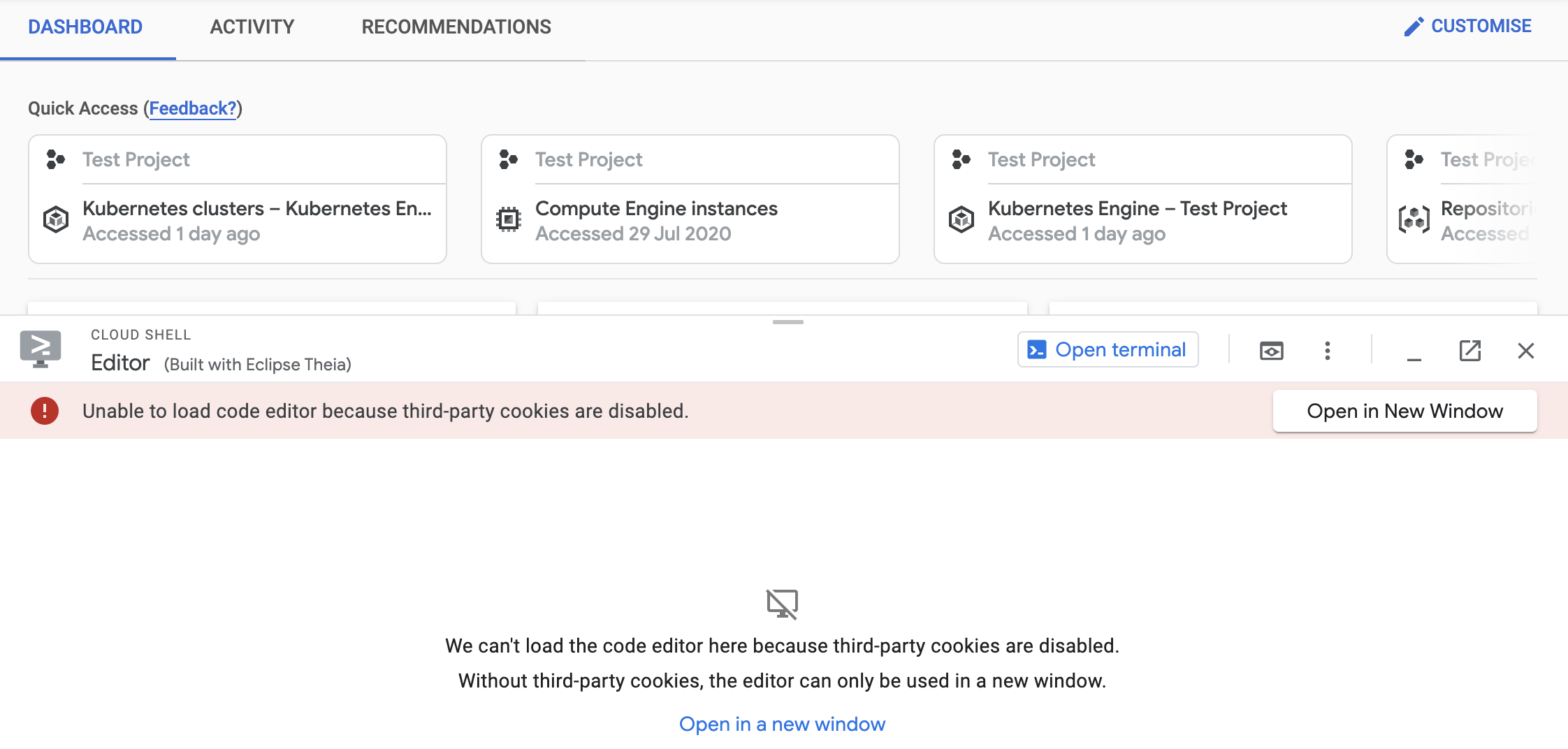
提示:如果您使用的是 Google Chrome,则可通过执行以下操作来启用第三方 Cookie:点击地址栏中的第三方 Cookie 屏蔽图标  ,选择网站无法正常运行?,点击允许使用 Cookie,然后重新加载页面。
,选择网站无法正常运行?,点击允许使用 Cookie,然后重新加载页面。
磁盘存储
Cloud Shell 免费预配 5 GB 的永久性磁盘存储空间,装载为您在虚拟机实例上的 $HOME 目录。此存储空间按用户分配,并且可以供多个项目使用。您存储在主目录中的所有文件(包括安装的软件、脚本以及 .bashrc 和 .vimrc 等用户配置文件)在不同会话之间共享,并计入 5 GB 限额。
清理磁盘空间
如果遇到 no space left on device 错误,请使用 Cloud Shell 终端从主目录中移除文件以释放空间。使用 du -hs $(ls -A) 命令可查看每个文件在每个子目录中占用的空间。考虑移除不再需要或占用大量存储空间的应用。

